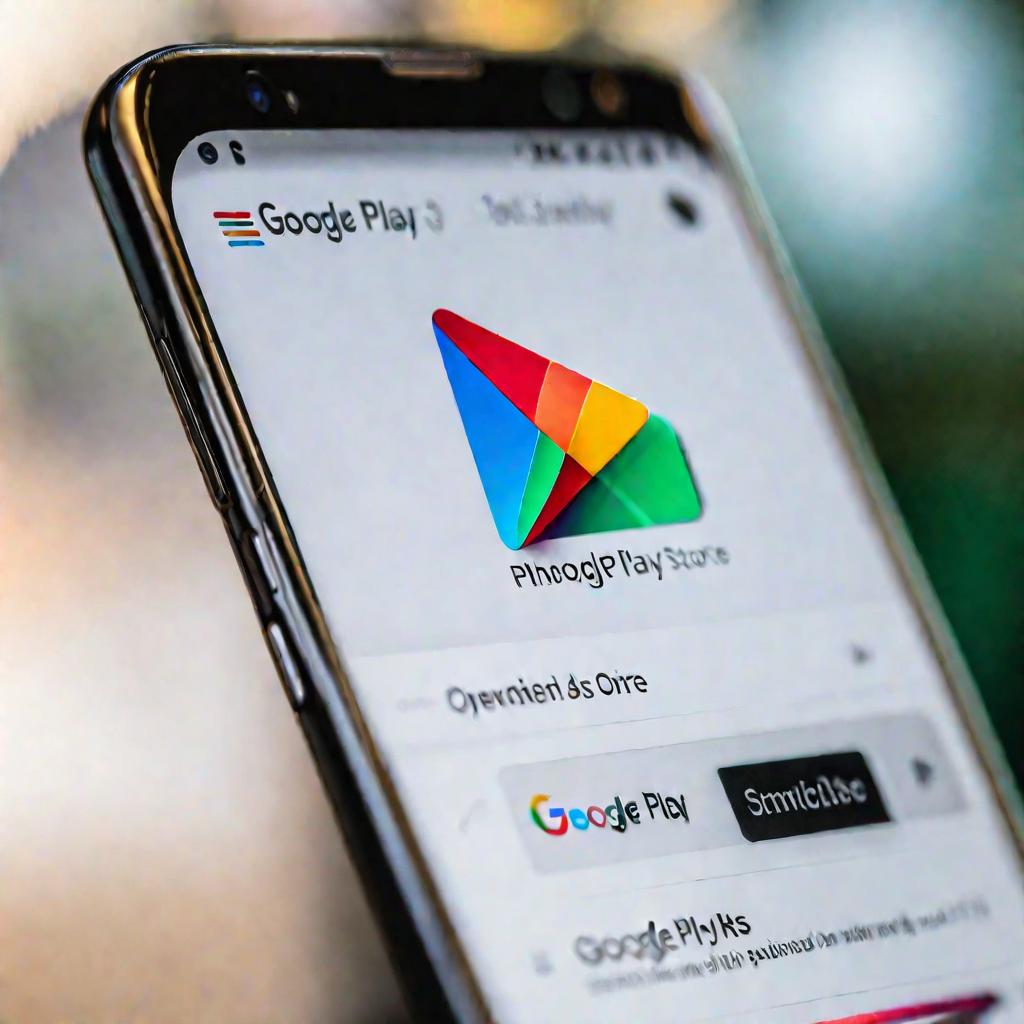Почему не работает "Плей Маркет" на Android и как это исправить
"Плей Маркет" (Google Play) является официальным магазином приложений для операционной системы Android. Однако иногда возникают ситуации, когда "Плей Маркет" перестает нормально работать: не открывается, не загружается контент, выдает ошибки. Давайте разберемся, почему возникают подобные проблемы и как их можно решить.
Причины некорректной работы "Плей Маркет"
Существует несколько типичных причин, из-за которых "Плей Маркет" перестает работать должным образом:
- Проблемы с интернет-соединением
- Устаревшая версия приложения "Плей Маркет"
- Переполненный кэш и временные файлы
- Накопление ошибок и сбоев после обновлений
- Некорректные настройки даты и времени на устройстве
- Конфликты со сторонними приложениями
- Системные ошибки ОС Android
Давайте подробнее разберем некоторые из возможных причин.
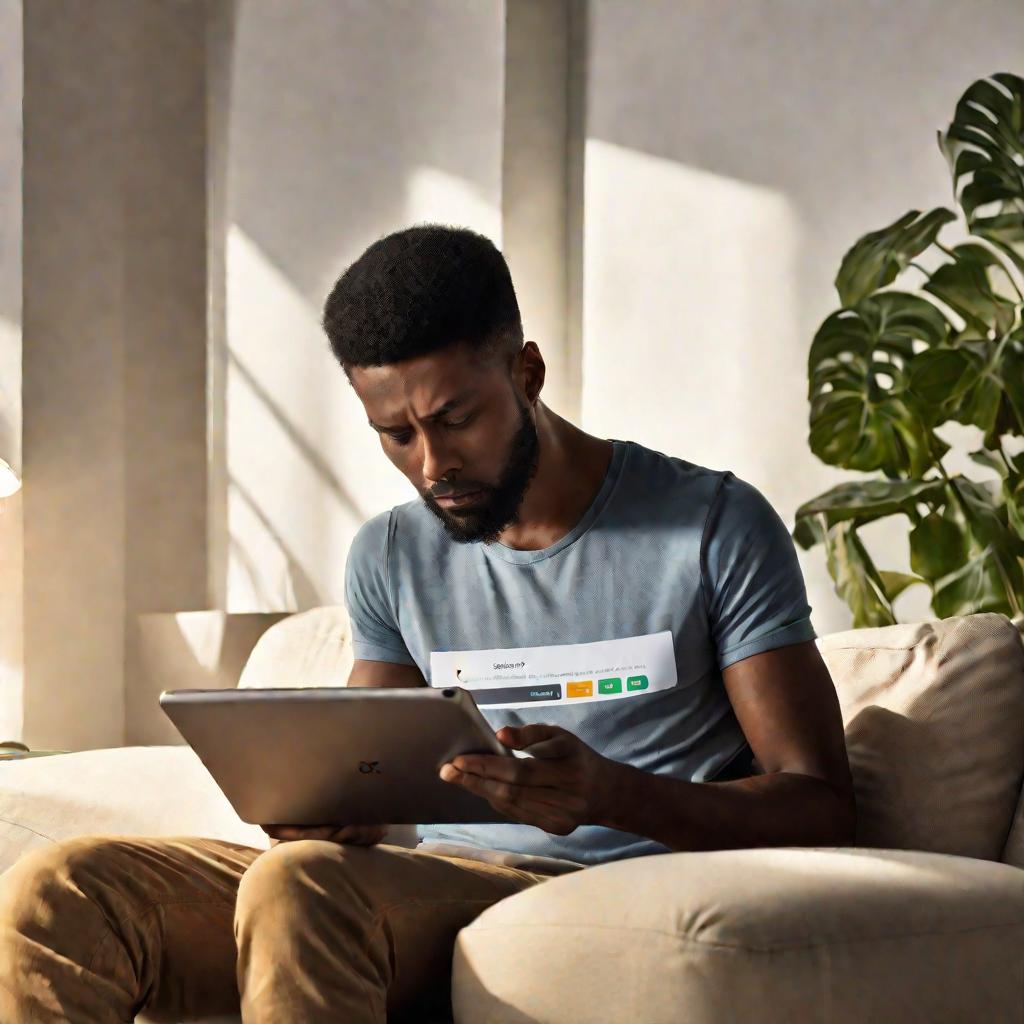
Проблемы с интернет-соединением
"Плей Маркет" требует стабильного интернет-соединения для своей работы. Если оно прерывается или становится слишком медленным, могут возникать ошибки.
В таком случае рекомендуется:
- Проверить на других ресурсах, есть ли доступ к интернету
- Перезагрузить роутер или переключиться на мобильный интернет
- Отключить/включить Wi-Fi на устройстве
Устаревшая версия "Плей Маркет"
Со временем выходят обновления приложения "Плей Маркет", которые исправляют ошибки и улучшают работу сервиса. Если вы отключили автоматические обновления, то со временем ваша версия магазина может устареть.
Чтобы решить проблему, нужно:
- Разрешить автоматическое обновление "Плей Маркет"
- Скачать последнюю версию "Плей Маркет" и установить вручную
Переполненный кэш и временные файлы
При работе "Плей Маркет" на устройстве скапливается много временных данных и кэша. Их избыток может замедлить работу и вызвать ошибки.
Для решения нужно:
- Очистить кэш и данные "Плей Маркет" в настройках
- Перезагрузить устройство
После этого приложение заработает быстрее, исчезнут многие ошибки.
Накопление ошибок после обновлений
Иногда обновления вносят новые ошибки в работу "Плей Маркет". Чтобы откатиться к более стабильной версии, можно:
- Удалить последние обновления "Плей Маркет"через настройки
- Установить предыдущую версию вручную
Некорректные настройки даты и времени
"Плей Маркет" чувствителен к правильной установке даты и времени на устройстве. При их сбое могут появляться ошибки.
Чтобы это исправить:
- Проверить правильность даты/времени в настройках
- Включить автосинхронизацию или синхронизировать вручную
Конфликты со сторонними приложениями
Некоторые сторонние приложения конфликтуют с "Плей Маркет". Например, блокировщики рекламы, VPN-сервисы, модификаторы ОС Android.
Чтобы проверить, дело в этом или нет:
- Удалить подозрительные приложения
- Отключить нестандартные настройки, которые могут конфликтовать
Системные ошибки ОС Android
Иногда проблема кроется в самой операционной системе. Тогда помогают более радикальные методы:
- Полный сброс настроек устройства к заводским
- Переустановка прошивки (фирмваря) и ОС
Основные способы решения проблем с "Плей Маркет"
Исходя из типичных причин некорректной работы "Плей Маркет", можно выделить следующие основные способы решения проблем:
- Перезагрузить устройство
- Очистить кэш и данные "Плей Маркет"
- Удалить обновления "Плей Маркет"
- Установить последнюю версию "Плей Маркет" вручную
- Сбросить настройки устройства к заводским
Рассмотрим их подробнее.
Самый простой и часто эффективный способ — перезагрузить смартфон или планшет. После перезагрузки многие временные проблемы и сбои устранятся.
Важно очищать кэш и данные не только самого "Плей Маркет", но и системных приложений, отвечающих за его работу:
- "Плей Маркет"
- Сервисы Google Play
- Сервисы Google
После очистки нужно перезагрузить устройство.
Если после последних обновлений "Плей Маркет" стал показывать ошибки, имеет смысл откатить его версию через удаление этих обновлений. Для этого в настройках нужно найти "Плей Маркет" и нажать "Удалить обновления".
Иногда текущая версия приложения испорчена и откат к предыдущим не помогает. В таком случае имеет смысл скачать самую последнюю версию "Плей Маркет" (APK-файл) и установить вручную.
Если ни один из предыдущих методов не помог, приходится прибегать к радикальным мерам — полной переустановке системы (hard reset). Для этого нужно в настройках выбрать сброс к заводским.
После этого устройство вернется к тому состоянию, в котором было при покупке, поэтому не забудьте предварительно выполнить бэкап важных данных.
Как видите, способов решения проблем с неработающим Play Маркетом достаточно много. Главное понять конкретную причину и подобрать подходящее решение.
Начинать стоит с простейших методов вроде перезагрузки или очистки кэша. А уже если они не помогают, пробовать более сложные способы вплоть до полной переустановки системы.
Дополнительные способы решения проблем с "Плей Маркет"
Помимо основных методов, о которых мы говорили ранее, существует еще несколько дополнительных способов решения проблем с неработающим "Плей Маркет" на Android.
Исправление проблем с интернет-соединением
Как мы выяснили ранее, проблемы с интернетом - одна из частых причин некорректной работы "Плей Маркет". Что еще можно сделать в таком случае?
- Попробовать подключиться к другой wifi-сети
- Включить режим полета на пару минут, а затем выключить
- Убедиться, что на тарифе есть интернет-трафик
- Попробовать сбросить настройки мобильного интернета
Поиск и устранение конфликтов со сторонними приложениями
Как мы выяснили ранее, причиной, почему не работает "Плей Маркет", могут быть конфликты с другими приложениями. Что делать в таком случае?
- Просмотреть список установленных приложений и искать подозрительные
- Почитать отзывы и информацию об этих приложениях
- Временно отключить или удалить все нестандартные или редко используемые приложения
- Перезагрузить устройство и проверить работу "Плей Маркет"
- Поочередно включать отключенные приложения и искать "виновника" проблем
Дополнительные настройки "Плей Маркет"
Почему не работает "Плей Маркет" на Android иногда из-за каких-то неверных параметров в самом приложении. Что можно попробовать?
- Разрешить автообновление и автоустановку обновлений
- Отключить оптимизацию батареи для "Плей Маркет"
- Добавить "Плей Маркет" в исключения для режима ожидания и сна
- Разрешить работу "Плей Маркет" в фоновом режиме
Смена аккаунта Google
В редких случаях проблема может быть связана с вашим аккаунтом Google. Чтобы проверить это:
- Выйти из аккаунта в настройках
- Удалить аккаунт с устройства
- Добавить аккаунт заново
- Проверить работу "Плей Маркет"
Если после смены аккаунта "Плей Маркет" заработал - значит, дело было в старом профиле Google.
Если все попытки решить проблему с "Плей Маркет" не помогают и он по-прежнему не работает, можно воспользоваться альтернативными магазинами приложений для Android.
В статье мы подробно разобрали причины, по которым может перестать работать "Плей Маркет" на Android устройствах. Рассмотрели типичные проблемы: конфликты со сторонними приложениями, накопление мусорных файлов, ошибки обновления приложения и другие.